Vodafone'i avamiskood: 2 võimalust Vodafone'i telefoni avamiseks
25. aprill 2022 • Esitatud: seadme lukustuskuva eemaldamine • Tõestatud lahendused
Kas olete väsinud Vodafone'i võrgu kasutamisest oma telefonis? Kas teile tundub, et see ei täida teie eesmärke, kuid te ei saa teisele SIM-kaardile üle minna? Kas reisite sageli ega saa enam rändlustasusid kanda? Kui jah, siis vajate Vodafone'i lukustuskoodi.
Kas olete püüdnud välja mõelda, kuidas Vodafone'i avamiskoodi kätte saada, kuid te ei tea selleks ühtegi usaldusväärset või ohutut vahendit? Kui jah, siis võite lugeda, kuna see artikkel kirjeldab kahte erinevat viisi, kuidas seda teha Vodafone telefoni avamine.
- 1. osa: Mis on Vodafone'i lukustuskood
- 2. osa: Vodafone'i telefoni avamine Dr.Fone'iga
- 3. osa: Vodafone'i telefoni avamine Vodafone'i lukustuskoodiga
- 4. osa: Vodafone'i telefoni avamine iPhoneIMEI.net abil
- 5. osa: Vodafone'i telefoni avamine Vodafone'i veebisaidi kaudu
1. osa: Mis on Vodafone'i lukustuskood
Vodafone'i avamiskood või Vodafone'i võrgu avamiskood (NUC) on kood, mida saate kasutada oma Vodafone'i seadmes, et muuta see juurdepääsetavaks ka teistele võrkudele. Kui teil on Vodafone'i avamiskood, saate olemasoleva SIM-kaardi lihtsalt eemaldada ja kasutada teist!
Kui te pole kindel, kas taotleda Vodafone'i võrgu avamiskoodi, kuna te pole kindel, kas teie telefon on lukus, võite lihtsalt proovida kasutada oma Vodafone'i seadmes teist SIM-kaarti. Kui SIM-kaart töötab, tähendab see, et teie seade on juba lukust lahti. Kui ei, siis peate lugema edasi, et välja selgitada, kuidas Vodafone'i telefoni avada.
2. osa: Vodafone'i telefoni avamine Dr.Fone'iga
Ausalt öeldes on SIM-kaardi avamiseks mõned tasuta meetodid, mida mainitakse selles artiklis. Need lahendused võivad aga maksta kaua ja neil on teatud piirangud. Näiteks kui ostsite kasutatud Vodafone iPhone'i ja soovite lülituda teisele SIM-operaatorile, siis võtate avamiseks ühendust teenusepakkujaga, see ei saa toimida, kuna teenust saab kasutada ainult algne omanik. Seega peab teie jaoks parim valik olema Dr.Fone - Screen Unlock , mis eemaldaks enamiku võrgu SIM-kaartidest, sealhulgas Vodafone'i, kiiresti.

Dr.Fone – ekraani avamine (iOS)
Kiire SIM-kaardi avamine iPhone'ile
- Toetab peaaegu kõiki operaatoreid Vodafone'ist Sprintini.
- Lõpetage SIM-kaardi avamine lihtsalt mõne minutiga.
- Andke kasutajatele üksikasjalikud juhised.
- Täielikult ühilduv iPhone XR\SE2\Xs\Xs Max\11 seeria\12 seeria\13 seeriaga.
Samm 1. Avage Dr.Fone - Ekraani avamine ja seejärel valige "Remove SIM Locked".

2. samm. Ühendage tööriist arvutiga. Lõpetage volituse kinnitamise protsess nupuga "Start" ja klõpsake jätkamiseks nuppu "Kinnitatud".

Samm 3. Teie seadme ekraanile ilmub konfiguratsiooniprofiil. Seejärel järgige ekraani avamise juhiseid. Jätkamiseks valige "Järgmine".

Samm 4. Sulgege hüpikaken ja minge jaotisse "SeadedProfiil alla laaditud". Seejärel klõpsake nuppu "Install" ja avage ekraan.

Samm 5. Klõpsake nuppu "Install" ja seejärel veel kord allosas olevat nuppu. Pärast installimist valige "Seaded Üldine".

Järgmisena järgige juhiseid ja saate peagi kasutada kõiki operaatoreid. Dr.Fone eemaldab teie seadme jaoks lõpuks sätte, et võimaldada Wi-Fi-ühendust. Lisateabe saamiseks klõpsake meie iPhone'i SIM-kaardi avamise juhendil !
3. osa: Vodafone'i telefoni avamine Vodafone'i lukustuskoodiga
Oletame näiteks, et teil on Vodafone'i võrgus iPhone ja soovite Vodafone'i telefoni avada. Suurepärane viis Vodafone'i avamiskoodi hankimiseks on veebitööriista DoctorSIM Unlock Service läbimine, kuna see tagab, et saate Vodafone'i avamiskoodi umbes 48 tunni jooksul, säilitades samal ajal oma iPhone'i garantii ja mitte millegagi riskimata. Asjaolu, et selle kasutamisel garantii ei kehti, peaks teid samuti lohutama, tõestades, kui legitiimne on DoctorSIM-kaart selle Vodafone'i võrgu avamiskoodi hankimiseks.
Vodafone'i telefoni avamine Vodafone'i avamiskoodiga, kasutades DoctorSIM-i avamisteenust
1. toiming: valige seadme kaubamärk.
Valige brändinimede ja logode loendist see, mis kehtib teie iPhone'i kohta, st Apple.
2. samm: valige Vodafone.
Saate päringuvormi, mis küsib teie riigi ja võrguteenuse pakkuja kohta. Viimase jaoks valige Vodafone.
3. samm: sisestage IMEI-kood.
IMEI-koodi saate hankida, sisestades klahvistikul #06#. Sisestage esimesed 15 numbrit ja seejärel e-posti aadress.
4. samm: saate Vodafone'i lukustuskoodi.
Garantiiperioodi jooksul, tavaliselt 48 tunni jooksul, peaksite saama Vodafone'i võrgu avamiskoodi oma e-posti aadressile.
5. samm: Vodafone'i telefoni avamine.
Vodafone'i telefoni avamiseks sisestage oma iPhone'i Vodafone'i lukustuskood!
4. osa: Vodafone'i telefoni avamine iPhoneIMEI.net abil
iPhoneIMEI.net on veel üks populaarne veebipõhine iPhone'i avamisteenus. See lubab avada teie iPhone'i ametliku meetodi abil ja see toetab iPhone 7, iPhone 6S, iPhone 6 (pluss), iPhone 5S, iPhone 5C, iPhone 5, iPhone 4S, iPhone 4. iPhoneIMEI abil avatud telefoni ei lukustata kunagi uuesti. olenemata sellest, kas uuendate iOS-i või sünkroonite selle iTunesi/iCloudiga.

Vodafone iPhone'i avamise juhised saidiga iPhoneIMEI.net
Samm 1. iPhoneIMEI.net ametlikul veebisaidil valige oma iPhone'i mudel ja võrguteenuse pakkuja, kellele teie iPhone on lukustatud. Seejärel klõpsake nuppu Ava.
2. samm. Uuel vormil järgige oma iPhone'i imei numbri leidmiseks juhiseid. Sisestage aknasse oma iPhone imei number ja klõpsake nuppu Ava kohe.
3. samm. Seejärel suunab see teid makseprotsessi lõpetama. Pärast makse õnnestumist saadab süsteem teie iPhone'i imei numbri võrguteenuse pakkujale ja lisab selle Apple'i andmebaasist valgesse nimekirja. 1–5 päeva jooksul avatakse teie iPhone edukalt. Saate kasutada mis tahes operaatori uut SIM-kaarti, et kontrollida, kas telefon on lukustamata.
5. osa: Vodafone'i telefoni avamine Vodafone'i veebisaidi kaudu
Teine võimalus, mille abil saate oma Vodafone'i võrgu avamiskoodi hankida, on otse Vodafone'iga ühenduse võtmine. See on veel üks täiesti seaduslik viis selle tegemiseks, kuid sel juhul võib Vodafone'i telefoni avamiseks kuluda 2–10 päeva ja isegi sel juhul võidakse teie taotlus mitmel põhjusel tagasi lükata. Kui aga soovite seda protsessi jätkata, lugege edasi.
Vodafone'i telefoni avamine Vodafone'i veebisaidi kaudu
1. samm: võtke ühendust Vodafone'iga.
Kõigepealt saate protsessi käivitada, järgides seda linki: https://www.vodafone.co.uk/vodafone-uk/forms/unlock-code-request/
2. samm: märkige ruudud.
Leiate miniküsimustiku, milles kirjeldatakse üksikasjalikult Vodafone'i avamiskoodi nõudeid. Võite märkida linnukesega need, mis teile sobivad.
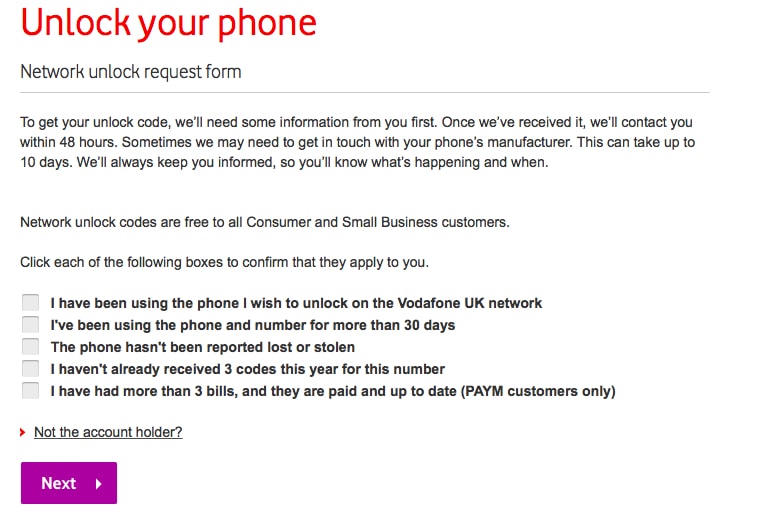
3. samm: täitke taotluse vorm.
Peate sisestama kõik oma kontaktandmed, telefoninumbri, telefoni tootja, e-posti aadressi ja IMEI-numbri.
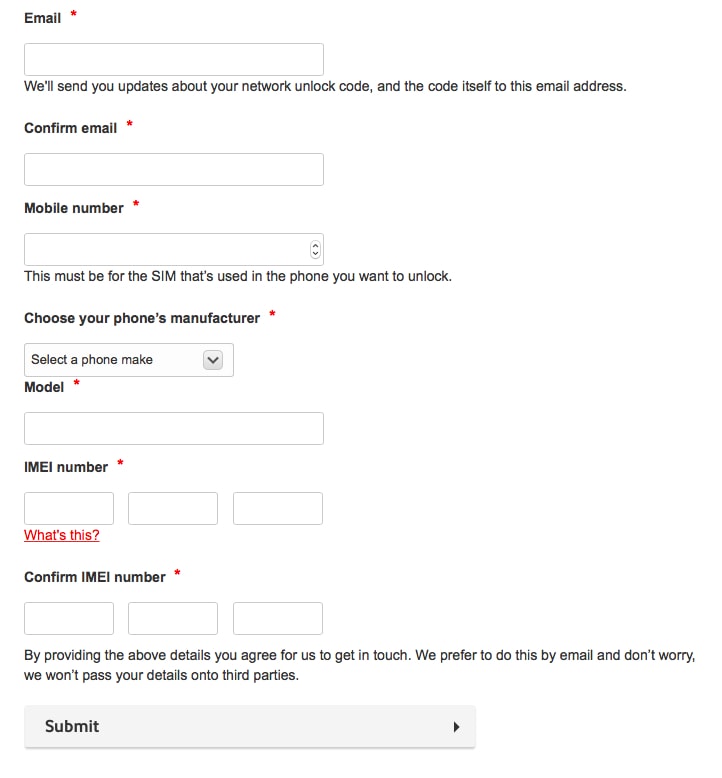
IMEI-numbri saate hankida, tippides oma iPhone'i klahvistikul #06#. Kui teil on uuem iPhone'i mudel, leiate selle numbri prindituna SIM-kaardi salve allservast. Teil on siiski vaja ainult 15 esimest numbrit.
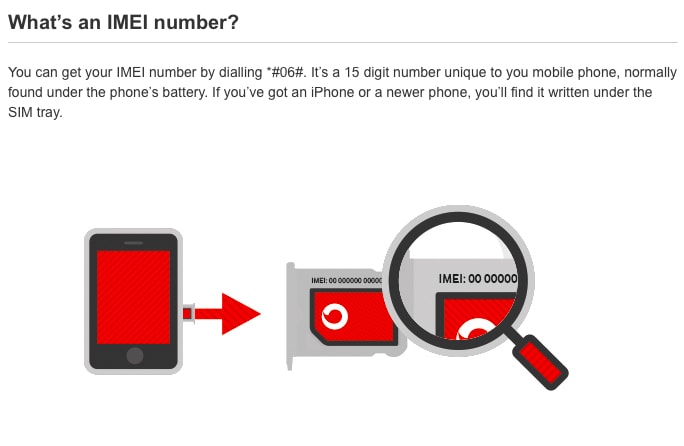
4. samm: oodake vastust.
Teiega võetakse ühendust Vodafone'i võrgu avamiskoodiga 48 tunni jooksul. Kuid mõnikord võivad nad isegi teie telefoni tootjaga ühendust võtta ja protsess võib kesta isegi 10 päeva.
Loodetavasti saate pärast kõigi nende sammude järgimist Vodafone'i telefoni avada.
Järeldus
Selle Vodafone'i avamiskoodi hankimisel ja lõpuks telefoni lepinguvabaks muutmisel on palju eeliseid. Loomulikult võite kasutada ühte kahest ülalmainitud vahendist. Isikliku kogemuse põhjal võin aga tunnistada, et marsruut läbi Vodafone'i operaatorite endi võib olla palju aeganõudvam ja sageli masendavam. Lisaks ei taga see ikka veel tulemusi, sest võrguteenuse pakkujatena on nende huvides säilitada võimalikult palju kasutajaid.
SIM-kaardi avamine
- 1 SIM-kaardi avamine
- Avage iPhone SIM-kaardiga või ilma
- Avage Androidi kood
- Avage Android ilma koodita
- SIM-kaardi avamine minu iPhone'i lukust
- Hankige tasuta SIM-võrgu avamiskoode
- Parim SIM-kaardi võrgu avamise PIN-kood
- Parim Galaxi SIM-kaardi avamise APK
- Parim SIM-kaardi avamise APK
- SIM-kaardi avamise kood
- HTC SIM-kaardi avamine
- HTC avamiskoodi generaatorid
- Androidi SIM-kaardi avamine
- Parim SIM-kaardi avamise teenus
- Motorola avamiskood
- Avage Moto G
- Avage LG telefon
- LG avamiskood
- Avage Sony Xperia
- Sony avamiskood
- Androidi avamise tarkvara
- Androidi SIM-kaardi avamise generaator
- Samsungi lukustuskoodid
- Operaatori avamine Android
- Androidi SIM-kaardi avamine ilma koodita
- Avage iPhone ilma SIM-kaardita
- Kuidas avada iPhone 6
- Kuidas avada AT&T iPhone
- SIM-kaardi avamine iPhone 7 Plusis
- Kuidas avada SIM-kaart ilma Jailbreakita
- iPhone'i SIM-kaardi avamine
- Kuidas iPhone'i tehases avada
- Kuidas avada AT&T iPhone
- Avage AT&T telefon
- Vodafone'i lukustuskood
- Avage Telstra iPhone
- Avage Verizon iPhone
- Kuidas Verizon telefoni avada
- Avage T Mobile iPhone
- iPhone'i tehase avamine
- Kontrollige iPhone'i avamise olekut
- 2 IMEI




Selena Lee
peatoimetaja